
- Posts no fórum: 407
18/06/2014, 16:19:55 via Web
18/06/2014 16:19:55 via Web
Para quem não conhece, o aplicativo nJoy transforma seu smartphone em um joystick, ele se conecta ao computador pela rede, usando o endereço IP. Para quem gosta de jogar no computador e não curte o teclado e o mouse, ou até mesmo não tem grana para comprar um joystick, eis o nJoy.
Além de funcionar em jogos, ele também oferece diversas ferramentas e opções de controle do sistema, como função de mouse, teclado, controle de mídia e muito mais.
INSTALAÇÃO
1-Você poderá achar o nJoy na versão Lite e Full, na Play Store.
2-Você precisará instalar o nJoy Server no seu computador, dísponível aqui, ele fará a conexão entre seu PC e seu smartphone.
3-Depois de concluída a instalação, abra o server no seu PC. Na janela irá aparecer um número IP, habilite o Wi-Fi e conecte na mesma rede do seu PC, abra o aplicativo no seu smartphone e configure o endereço IP na opção "Add a new computer", como mostra a imagem:
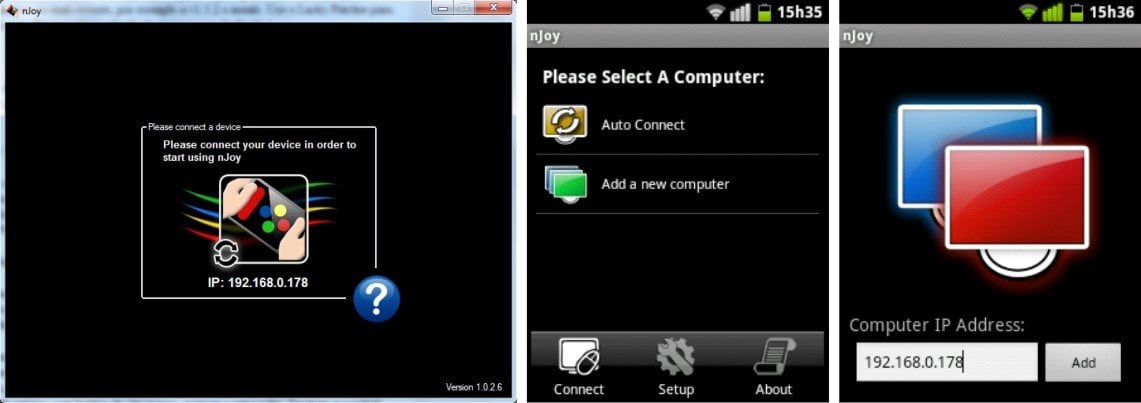
Depois de conectado aparecerá o seu computador na lista, é só seleciona-lo para conectar. Ao conectar você verá as funcionalidades do nJoy no windows.
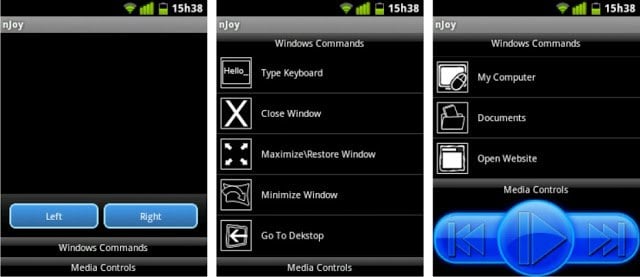
Para alternar para o joystick para jogos, abra o menu opções e selecione "Game". Você verá os controles. Também há suporte para o acelerômetro.
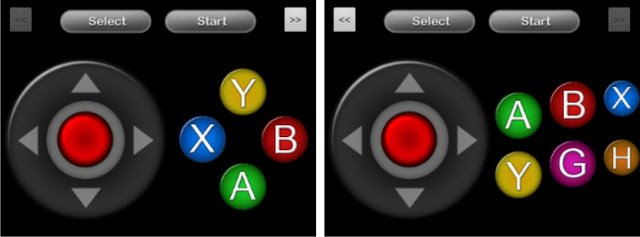
No menu opções há o controle "mousedpad", para jogos com estilo FPS:
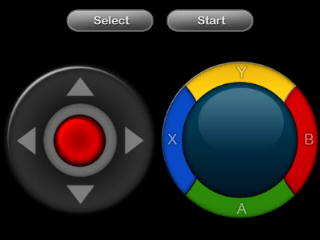
No PC, é possível configurar o controle da maneira que desejar, também no lado esquerdo da imagem você pode adicionar os jogos que preferir.
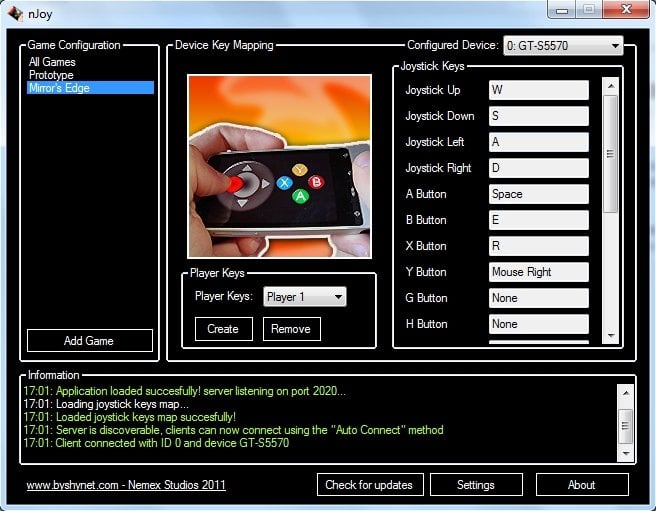
Concluindo, o nJoy pode substituir seu mouse e seu teclado 100% e ainda oferece os controles para jogos, nesta categoria de aplicativos o nJoy foi o mais completo que eu já vi. Vale a pena testar!
Fonte:Tocadoelfo
Dispositivos:
Motorola Moto G XT1033 | Cyanogenmod 12.1 |
Motorola Moto G 2014 XT1068 | Stock Lollipop 5.0.2 |





Conteúdo editorial recomendado
Com o seu consentimento, o conteúdo externo é carregado aqui.
Ao clicar no botão acima, concorda que o conteúdo externo poderá ser-lhe exibido. Os dados pessoais podem ser transmitidos a fornecedores terceiros no processo. Pode encontrar mais informações sobre isto no nosso Política de Privacidade.